滴滴代驾司机在线报名注册加盟方法
滴滴代驾司机报名成功可以获得100元的现金奖励,许多滴滴代驾司机车主不知道怎么进行注册加盟,下面小编来分享下滴滴代驾司机在线报名注册加盟方法,希望对大家有所帮助
安卓手机各种固件提取相信很多朋友一定还不会,为了方便手机直接下次线刷,让你更加的快捷,下面就以三星i9200为例,来告诉大家通过KIES进行安卓手机固件提取的具体方法吧!
操作步骤:
一.先手机连接电脑,在XP系统下点击我的电脑,选择文件夹选项,然后把隐藏系统文件勾掉,让它显示全部文件!
WIN7 WIN8 的系统点击计算机,然后点查看,继续点击选项,选择查看,在高级设置里面选择,然后显示隐藏文件,文件夹和驱动器进行去掉操作,隐藏受保护的操作系统文件!
这里说明一下,WIN7 win8 包括XP 都必须获得超级管理员权限才能进行后面的操作!
所有的隐藏都去掉后,然后用户点击确定,然后进行确定关闭!

二.开C:Documents and SettingsAdministratorLocal SettingsTemp
用户需要注意的是Administrator 的用户名,由于每个人电脑都不一样,所以也有所不同,而现在我用win8默认的用户名就是AD!
打开WIN8进入这个文件夹提示无权操作,这时候需要有右键选择获取管理员权限,才可进入!
WIN7 也不例外!进入Temp文件夹,会看到很多文件,能删除的都删除了吧,清理完之后,不要关闭这个文件夹,托到一边去!
最好在进行这个操作之前,把所有的程序都退出了,以免到时候文件太大不好找目标,因为这个TEMP是系统用来存放临时文件的!

三.上的操作都完成之后,打开KIES 连接手机,下载固件,慢慢等吧,等到百分之八十五的时候你会看到提示,解压二进制文件!
这个时候用户需要注意的是,注意看这个temp文件夹,此时里面会出现一个压缩包,不要理会他,同时你会发现temp文件夹里面多了一个文件夹,我的手机升级时文件夹名字是tmp5F40.tmp.zipfolder 打开这个文件夹,里面有一个N7000DXLR5_N7000OLBLR2_N7000DXLR1_HOME.tar.md5,等到解压完成后要马上复制到另外一个文件夹!
这里用户的动作需要快一点,因为动作如果慢点得话系统就会自动删除!
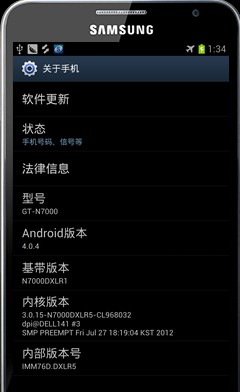
以上操作完毕,用户只需要好好保存这个只刷包!等到你下次需要直接Odin3先刷就好了!
以上为教大家通过KIES提取固件,方便下次手机直接线刷的具体过程,还不会的安卓手机用户可以试试了!

滴滴代驾司机报名成功可以获得100元的现金奖励,许多滴滴代驾司机车主不知道怎么进行注册加盟,下面小编来分享下滴滴代驾司机在线报名注册加盟方法,希望对大家有所帮助

QQ空间的留言板是一个比较私人的地方,大家可以在上面给好友说一些私密话,如果不想让其他人看到留言大家一般都会看完后将留言删除,下面这种方法可以避免这种麻烦,直接

支付宝钱包9.0版本中增加了亲情账户功能,许多支付宝用户对此功能并不是太了解,支付宝亲情账户可以让全家来共享一个账户,下面5577我机网小编来分享下支付宝亲情账

许多朋友不知道oppo手机hd怎么关闭找不到选项,对此很疑惑,那么今天就和98uc.cn下载站小一起来看看oppo手机hd怎么关闭找不到选项吧,一定可以帮助到你

VOY《方块历险记》是由RAONGAMES所开发的一款休闲小游,玩家将扮演一个黑色的小方块,越过重重的阻碍,拯救其他小方块。 可以看到画面由黑白两色组成,
